
La touche de raccourci de changement d'écran Win11 qui ne fonctionne pas est l'un des problèmes courants rencontrés par de nombreux utilisateurs après la mise à niveau vers le système d'exploitation Windows 11. Ce problème peut empêcher les utilisateurs d'utiliser les touches de raccourci familières pour changer de fenêtre, ce qui gêne les opérations quotidiennes. Dans cet article, l'éditeur PHP Xigua analysera ce problème et fournira des solutions pour aider les utilisateurs à restaurer la fonction normale de la touche de raccourci de coupe d'écran. Que vous soyez débutant ou utilisateur expérimenté, vous pouvez trouver une solution qui vous convient dans cet article. Nous allons jeter un coup d'oeil!
Analyse du problème selon lequel la touche de raccourci de coupe d'écran Win11 ne fonctionne pas
1 Cliquez avec le bouton droit sur le menu Démarrer dans la barre des tâches et cliquez sur Exécuter pour ouvrir, ou utilisez la touche de raccourci [win+R] pour ouvrir Exécuter. .
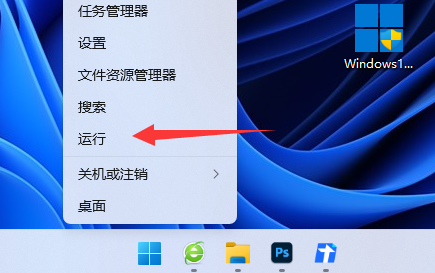
2. Entrez [gpedit.msc] dans la colonne Exécuter et cliquez sur OK pour ouvrir l'éditeur de stratégie de groupe local.
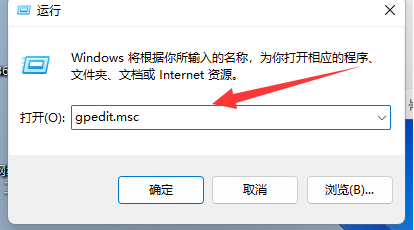
3. Dans la page ouverte, cliquez sur Configuration utilisateur-Modèles d'administration-Composants Windows sur la gauche.
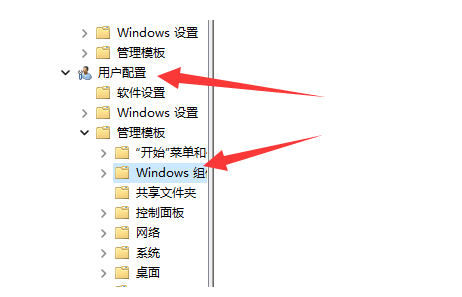
4. Recherchez [Explorateur de fichiers] dans la colonne de droite et ouvrez-le.
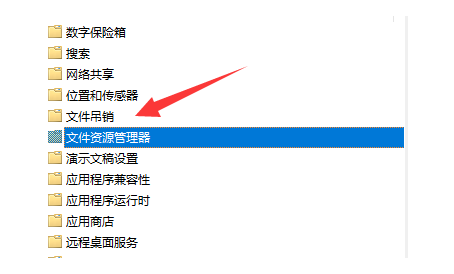
5. Recherchez la fonction [Désactiver le raccourci clavier Windows] et cliquez pour l'ouvrir.
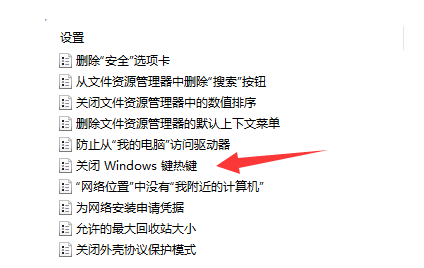
6. Sélectionnez Non configuré ou Désactivé dans le raccourci clavier Fermer Windows qui s'ouvre, puis cliquez sur OK dans le coin inférieur droit pour enregistrer.
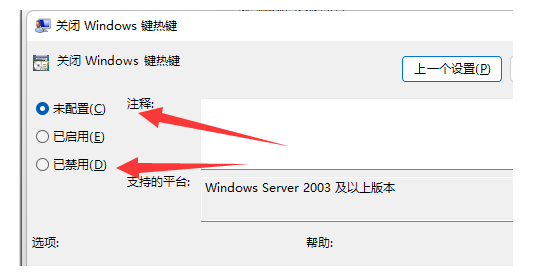
Ce qui précède est le contenu détaillé de. pour plus d'informations, suivez d'autres articles connexes sur le site Web de PHP en chinois!
 Il n'y a pas d'option WLAN dans Win11
Il n'y a pas d'option WLAN dans Win11
 Comment ignorer l'activation en ligne dans Win11
Comment ignorer l'activation en ligne dans Win11
 Win11 ignore le didacticiel pour se connecter au compte Microsoft
Win11 ignore le didacticiel pour se connecter au compte Microsoft
 Comment ouvrir le panneau de configuration Win11
Comment ouvrir le panneau de configuration Win11
 Introduction aux touches de raccourci de capture d'écran dans Win11
Introduction aux touches de raccourci de capture d'écran dans Win11
 Windows 11 mon ordinateur transfert vers le tutoriel de bureau
Windows 11 mon ordinateur transfert vers le tutoriel de bureau
 Solution au problème selon lequel le logiciel de téléchargement Win11 ne peut pas être installé
Solution au problème selon lequel le logiciel de téléchargement Win11 ne peut pas être installé
 Comment ignorer la connexion réseau lors de l'installation de Win11
Comment ignorer la connexion réseau lors de l'installation de Win11